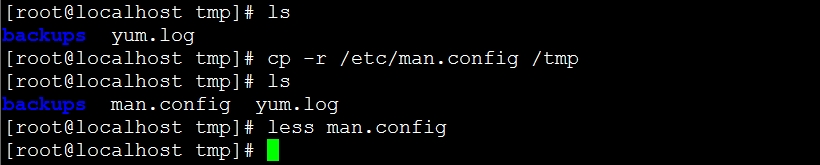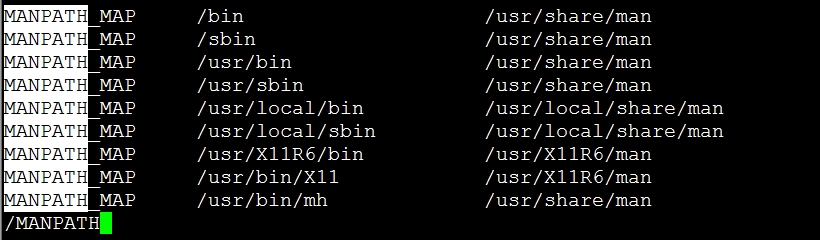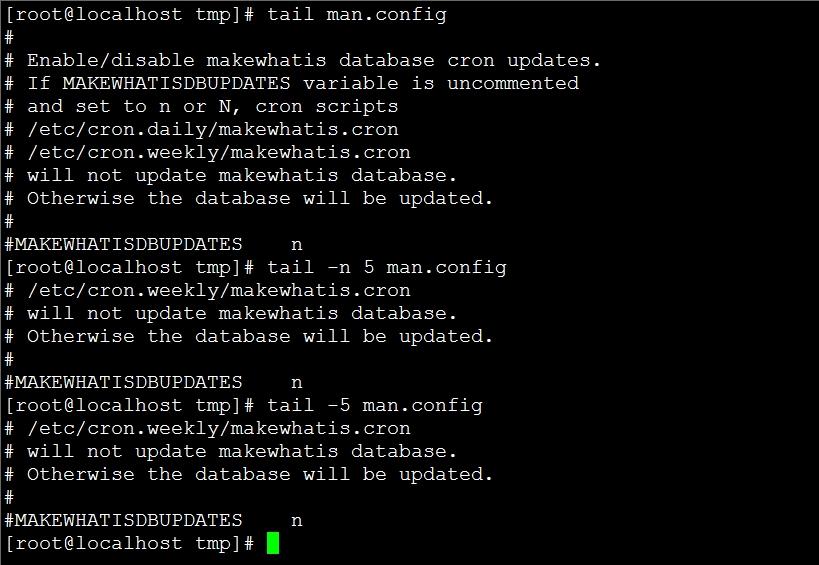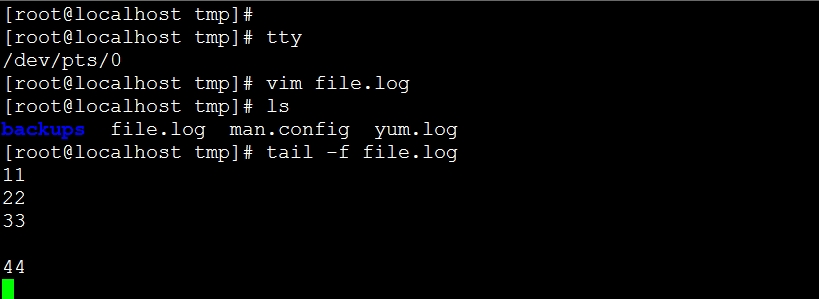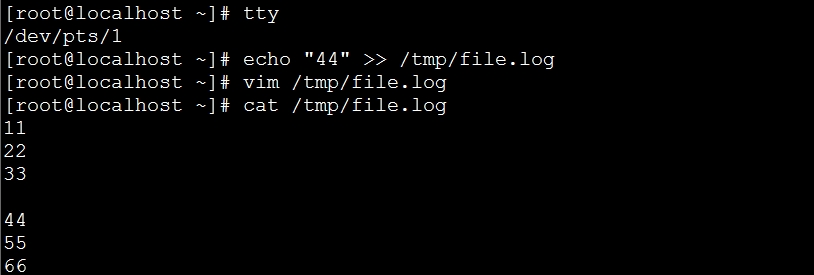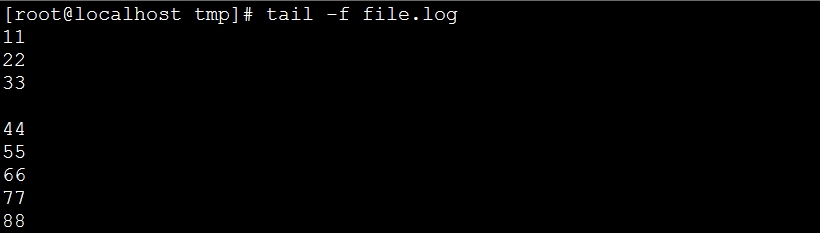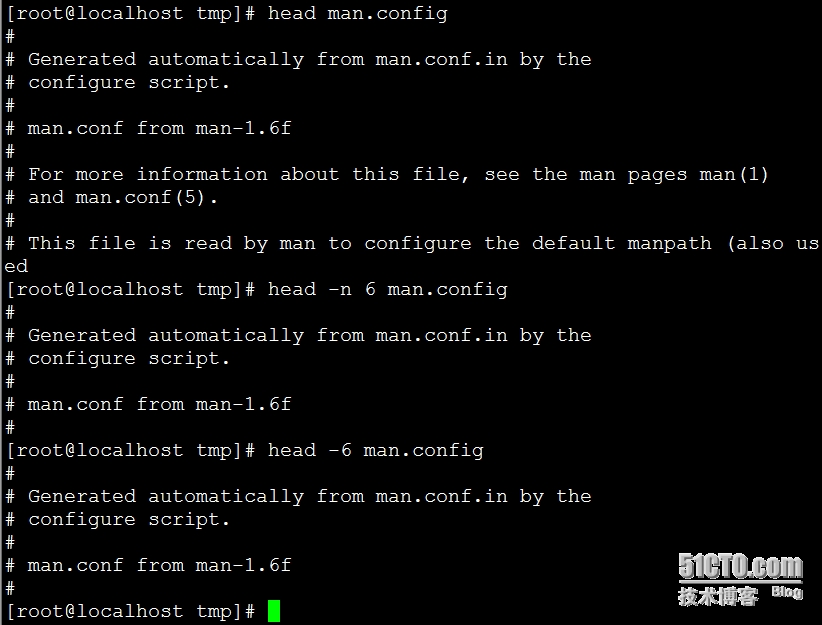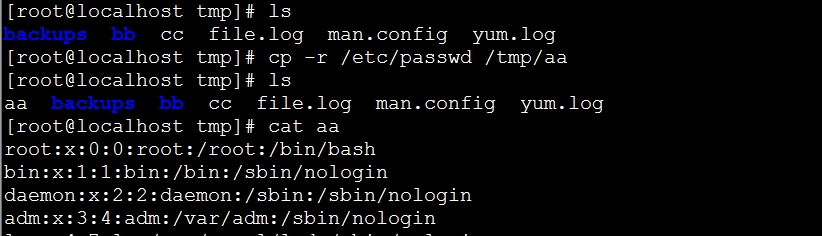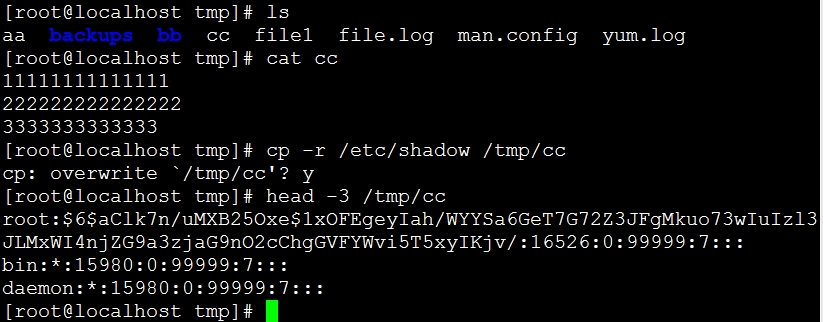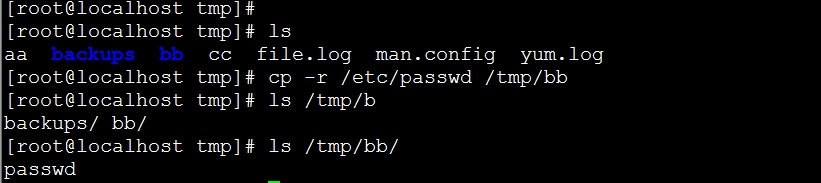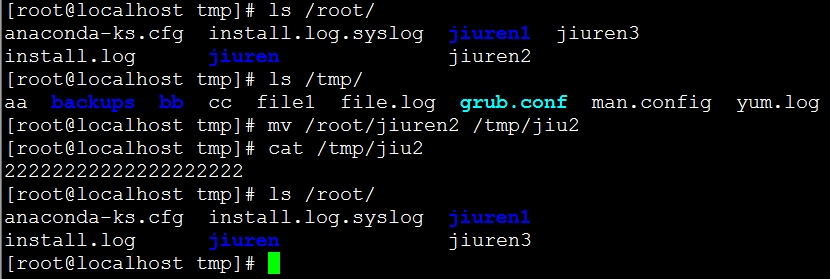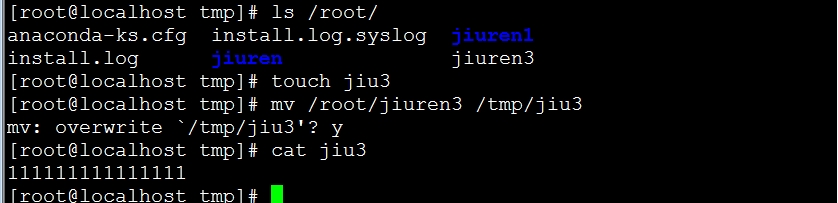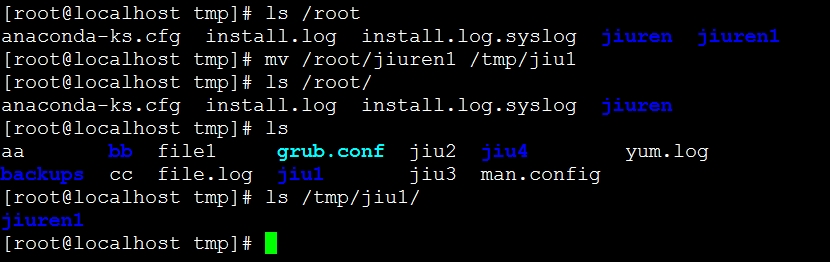linux文件管理必會知識
一、文件查看類命令
① less 選項 參數(文件名)
分屏顯示文件內容(查看至文件的結尾不會退出,按q退出)
快捷鍵
ctrl+d 向下翻半屏
ctrl+u 向上翻半屏
回車鍵 向下翻一行
K鍵 向上翻一行
空格鍵 向下翻一整屏
b 向上翻一整屏
#G 跳轉至第#行
★關鍵字查找:
/+關鍵子 從首部向尾部
n-next 下一個關鍵字
N 向上查找關鍵字
?+關鍵字 從尾部向首部
n 下一個(向上查找)
N 上一個(從下向上)--注:不要看起來好像迷迷糊糊,別隻顧看,動手試試
②more 選項(很少用) 參數(文件名)
分屏顯示文件內容(特性:查看至文件尾部自動退出)
注:k鍵和ctrl+u 不可用(這裏指相對於上面less的快捷鍵)
③tail [選項] 參數(文件名)
查看文件的尾部多少行,注:不跟任何選項,指顯示默認的行數(10行)
-n #或(-#)查看倒數的行數
-f 監視文件有沒有新增內容(作用於 日誌查看)
如上圖:查看默認行數及設置顯示5行
如上圖爲在僞終端/dev/pts/0 上開啓監控
如上圖爲在僞終端/dev/pts/1 對文件file.log用echo來追加字符串“44”
如上圖爲在僞終端/dev/pts/1 上對文件用vim進行編輯,添加55,66兩行
如上圖:在僞終端/dev/pts/0上對文件的操作監視變化情況
結論:vim打開是一個文本副本的形式打開,而echo "ccc" >> file.log 直接把字符串追加到文件file.log(原始文件)中。所以-f是指監視文件本身。
④head [選項] 參數(文件名)
-n #或(-#) 查看首部的行數
注:不跟任何選項,指顯示默認的行數(10行)
如上圖,查看首部默認行數及設置顯示6行
二、文件的類型
- :普通文件
d :目錄文件
c : 字符設備文件
b : 塊設備文件
l :鏈接文件
p : 管道文件
s : socket(套接字)文件
三、文件的組成
元數據(除了文件的內容以外,對文件的描述信息稱爲文件屬性信息--元數據,時間戳也是元數據)
數據(文件內容)
時間戳 (3類時間)
最近一次被access的時間 access time <---->atime
最近一次被modify的時間 modify time <---->mtime
最近一次被change的時間 (metadate)元數據被改變 change time<---->ctime
stat 文件名 (查看文件的元數據)
touch [選項] 參數(文件名) 文件的時間戳管理工具
-a 僅修改文件的atime
-m 僅修改文件的mtime
-c 不創建空文件
-t [[CC]YY]MMDDhhmm[.ss] 時間書寫的格式 給文件創建一個新的時間,即atime和mtime同時被修改
注:-at,-mt,-ct,都可以設置 -ta 不可以,因爲後面-t 時間有具體值
[root@localhost tmp]# ls backups file.log man.config yum.log [root@localhost tmp]# stat file.log File: `file.log' Size: 26 Blocks: 8 IO Block: 4096 regular file Device: fd00h/64768d Inode: 3014664 Links: 1 Access: (0644/-rw-r--r--) Uid: ( 0/ root) Gid: ( 0/ root) Access: 2015-04-03 20:14:11.326956761 +0800 Modify: 2015-04-03 20:14:11.326956761 +0800 Change: 2015-04-03 20:14:11.329956762 +0800
[root@localhost tmp]# touch -a -t 201504031010.10 file.log #修改文件的訪問時間 -a [root@localhost tmp]# stat file.log Access: 2015-04-03 10:10:10.000000000 +0800 #此處省略其他信息(下同) Modify: 2015-04-03 20:14:11.326956761 +0800 Change: 2015-04-03 20:37:42.448971037 +0800
[root@localhost backups]# touch -mt 201504031111.11 file.log #修改文件的修改時間 -m [root@localhost tmp]# stat file.log Access: 2015-04-03 10:10:10.000000000 +0800 Modify: 2015-04-03 11:11:11.000000000 +0800 Change: 2015-04-03 20:39:55.134955727 +0800
[root@localhost tmp]# touch -c -t 201504031212.12 file.log #修改文件的改變時間 -c [root@localhost tmp]# stat file.log Access: 2015-04-03 12:12:12.000000000 +0800 (此時刻標註爲時間1) Modify: 2015-04-03 12:12:12.000000000 +0800 Change: 2015-04-03 20:40:43.301964980 +0800
結論:atime和mtime都已經生效,而ctime並未生效,原因是文件的保護機制,所以ctime不會立即生效
緊接着上面的進行以下操作,看效果
[root@localhost tmp]# echo "aa" >> file.log [root@localhost tmp]# stat file.log #查看文件的元數據 Access: 2015-04-03 12:12:12.000000000 +0800 Modify: 2015-04-03 20:52:13.553956518 +0800 (此時刻標註爲時間2) Change: 2015-04-03 20:52:13.553956518 +0800
[root@localhost tmp]# vim file.log [root@localhost tmp]# stat file.log Access: 2015-04-03 20:53:09.984956196 +0800 Modify: 2015-04-03 20:53:25.258950158 +0800 (此時刻標註爲時間3) Change: 2015-04-03 20:53:25.260950347 +0800
結論:(vim 能改變所有的時間,echo就不能改變訪問時間)
注:經常容易犯的錯誤,相對路徑和絕對路徑一定要分的清楚哦
四、文件複製命令
cp [選項] 參數1(源文件) 參數2 目錄文件(文件、目錄)
1、源文件爲文件,目標文件是文件
(1)文件不存在,創建目標文件,且內容爲源文件內容,如下圖
(2)文件存在,內容被覆蓋,如下圖
2、源文件是文件,目標文件是目錄(直接把文件拷貝到目標目錄下(必須存在))如下圖
3、源文件是目錄,必須跟一個選項-r 才能把目錄複製到目標目錄下如下圖
-r 複製目錄,會實現遞歸複製
-d 不跟隨符號指向的源文件(即複製的是符號鏈接文件,而非指向的文件)重點記憶
-a 相當於-r + -d
-i 提示是否進行覆蓋 默認別名已經設置了cp -i
-f 強制複製(不建議使用)
五、文件移動命令
mv [選項] 參數1(源文件) 參數2 目標文件(文件、目錄)
1、源文件爲文件,目標文件是文件
(1)文件不存在,創建目標文件,且內容爲源文件內容,如下圖
(2)文件存在,內容被覆蓋,如下圖
2、源文件是文件,目標文件是目錄(直接把文件拷貝到目標目錄下(必須存在))如下圖
3、源文件是目錄,把源目錄複製到目標目錄下如下圖
-i 提示是否進行移動
-f 強制移動(不建議使用)
六、文件刪除
rm [選項] 參數(文件名)
-r 遞歸刪除文件,而且可以刪除目錄
-f 強制刪除
-i 提示是否進行刪除
注:創建一個回收站的安全機制,如下圖
/tmp 創建一個目錄backups,所有要刪除的文件可以先放到這裏。
bash的基本特性 輸入輸出重定向及管道
一、重定向
重定向:改變輸入和輸出的形式
輸出:
標準輸出 狀態碼爲1
錯誤輸出 狀態碼爲2
輸入:
標準輸入 狀態碼0 echo $? 顯示上條命令的輸出狀態
(1) >>輸出 代表追加到尾部 ,書寫格式 1>> 2>>
[root@localhost tmp]# cat abc this is abc [root@localhost tmp]# echo "def comehere" >> abc [root@localhost tmp]# cat abc this is abc def comehere
[root@localhost tmp]# cat backups/ 2>> abc [root@localhost tmp]# cat abc this is abc def comehere cat: backups/: Is a directory
(2)> 輸出 以覆蓋的形式輸出 ,格式 1> 2>
[root@localhost tmp]# echo "abc come back" > abc [root@localhost tmp]# cat abc abc come back
[root@localhost tmp]# ech "def is angry" 2> abc [root@localhost tmp]# cat abc -bash: ech: command not found
&>> 和&> 代表不管是標準輸出還是錯誤輸出全部輸出追加或覆蓋
(3)輸入 <<
[root@localhost tmp]# cat << EOF #(EOF只是代表一個起始符號,後面在寫一個EOF表示結束) > 1111 > 2222 > 3333 > 4444 > EOF 1111 2222 3333 4444
二、管道
| 標識符 ,把一個命令的輸出作爲另一個命令的輸入
命令1 | 命令2 | 命令3 。。。 哲學思想3(linux是由衆多功能單一的程序組成)
[root@localhost tmp]# cat /etc/passwd | head -6 | tail -3 adm:x:3:4:adm:/var/adm:/sbin/nologin lp:x:4:7:lp:/var/spool/lpd:/sbin/nologin sync:x:5:0:sync:/sbin:/bin/sync
練習1 將/etc/passwd 文件的內容的前十行轉換爲大寫輸出
練習2 將當前系統的所登錄的所有用戶的前一個的信息轉換爲大寫輸出
三、命令別名
alias別名=“真實命令”提高工作效率 臨時設置
unalias別名
[root@localhost share]# alias cdvim="cd /usr/share/vim" [root@localhost share]# alias cdvim alias cdvim='cd /usr/share/vim' [root@localhost share]# cdvim [root@localhost vim]# pwd /usr/share/vim
永久修改 修改兩個配置文件
注: ~/.bashrc僅對當前用戶有效,/etc/bashrc對所有用戶有效 (面試題)
臨時取消別名unalias rm
[root@localhost vim]# unalias cdvim [root@localhost vim]# alias cdvim -bash: alias: cdvim: not found
bash特性 快捷鍵
ctrl+a光標跳到命令首部
Ctrl+E快捷鍵
這裏的E可以理解爲End。當在命令行按下此組合鍵時,我們的可愛的光標就
乖乖地跑到了當前命令行的最後。
ctrl+u刪除命令行首部至光標所在處的所有字符
ctrl+l清屏
ctrl+k這裏的K可以理解爲Kill。按下此組合鍵,會刪除從當前光標到本命令行的結束的位置的所有字符。別隻顧着看,動手試試!
練習1答案
[root@localhost tmp]# echo | head -10 /etc/passwd | tr 'a-z' 'A-Z' ROOT:X:0:0:ROOT:/ROOT:/BIN/BASH BIN:X:1:1:BIN:/BIN:/SBIN/NOLOGIN DAEMON:X:2:2:DAEMON:/SBIN:/SBIN/NOLOGIN ADM:X:3:4:ADM:/VAR/ADM:/SBIN/NOLOGIN LP:X:4:7:LP:/VAR/SPOOL/LPD:/SBIN/NOLOGIN SYNC:X:5:0:SYNC:/SBIN:/BIN/SYNC SHUTDOWN:X:6:0:SHUTDOWN:/SBIN:/SBIN/SHUTDOWN HALT:X:7:0:HALT:/SBIN:/SBIN/HALT MAIL:X:8:12:MAIL:/VAR/SPOOL/MAIL:/SBIN/NOLOGIN UUCP:X:10:14:UUCP:/VAR/SPOOL/UUCP:/SBIN/NOLOGIN
練習2答案
[root@localhost tmp]# who root pts/0 2015-04-04 09:47 (stone-pc.lan) root pts/1 2015-04-04 15:12 (stone-pc.lan) root pts/2 2015-04-04 15:12 (stone-pc.lan) [root@localhost tmp]# who | head -1| tr 'a-z' 'A-Z' ROOT PTS/0 2015-04-04 09:47 (STONE-PC.LAN)
注:個別命令的演示效果本文可能稍有忽略,希望大家自己動手練習,你會發現linux的奧妙所在!!!